Installation
Der Umfang der Installation richtet sich danach, ob Sie Ihre DataFactory-Datenbank auf einem eigenen SQL Server verwalten oder wir Ihre Datenbank auf unseren Cloud-Server für Sie hosten.
In beiden Fällen wird zunächst der Excel-Client auf Ihrem System installiert. Wenn Sie Ihren eigenen SQL Server nutzen, sind zusätzliche Installationsschritte im SQL Management Studio durchzuführen, welche ggf. durch den Systemadministrator vorgenommen werden müssen.
Installation des Excel-Clients
Die Installationsdatei wurde Ihnen ggf. bereits zur Verfügung gestellt. Wenn nicht, können Sie sich diesen unter https://planning-factory.com herunterladen.
Registrierung und Download
Um den Excel-Client herunterzuladen, müssen Sie sich zunächst zunächst auf planning-factory.com registrieren.
1) Öffnen Sie die Seite https://planning-factory.com und klicken Sie auf den Button Register.
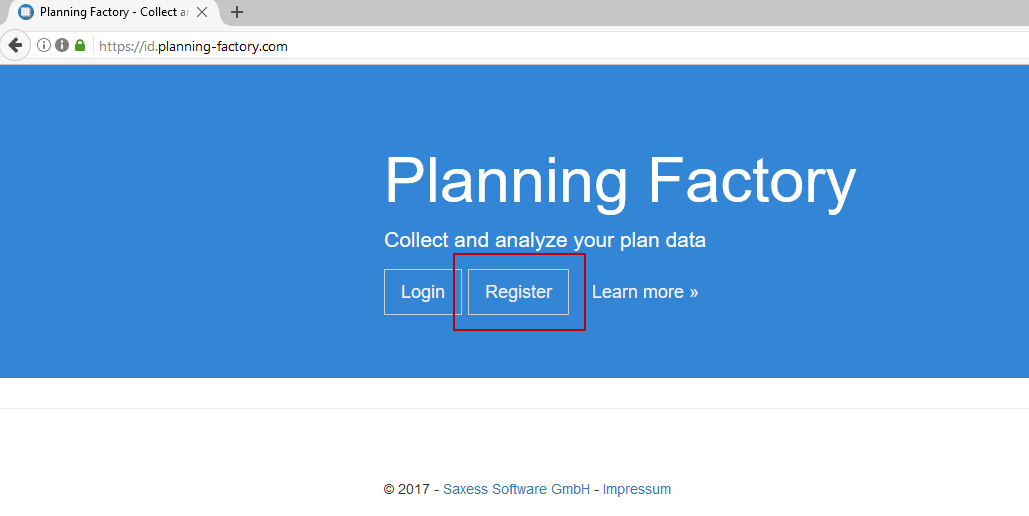
2) Tragen Sie Ihre Email-Adresse ein, vergeben Sie ein Passwort und geben Sie dieses ein zweites Mal zur Bestätigung ein. Bestätigen Sie Ihre Eingaben mit einem Klick auf den Button Register.
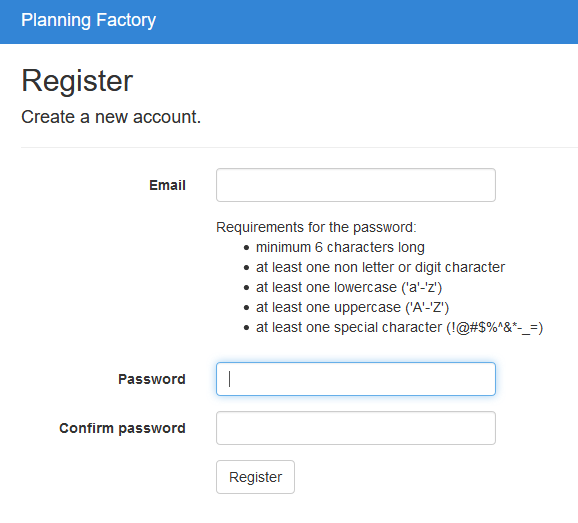
3) In dem sich öffnenden Browser-Fenster können Sie durch Klicken des Buttons Download Excel Client den Download des Excel Clients starten.
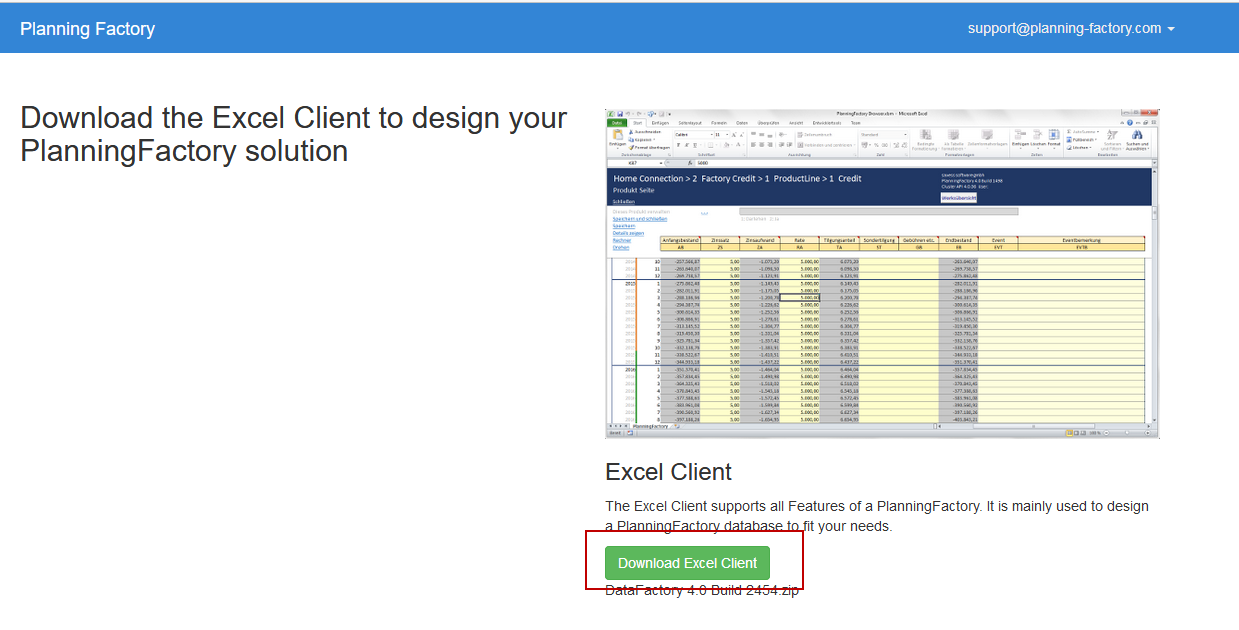
4) Es öffnet sich ein Fenster, in dem Sie Datei speichern auswählen und mit OK bestätigen.
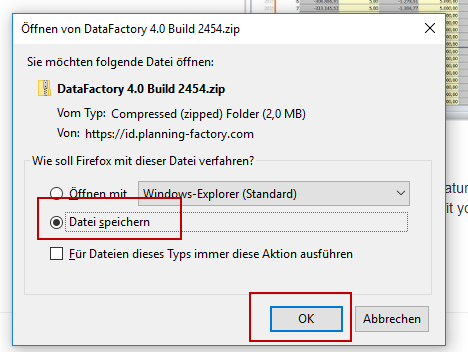
5) Wählen Sie nun den gewünschten Speicherort und klicken Sie auf OK.
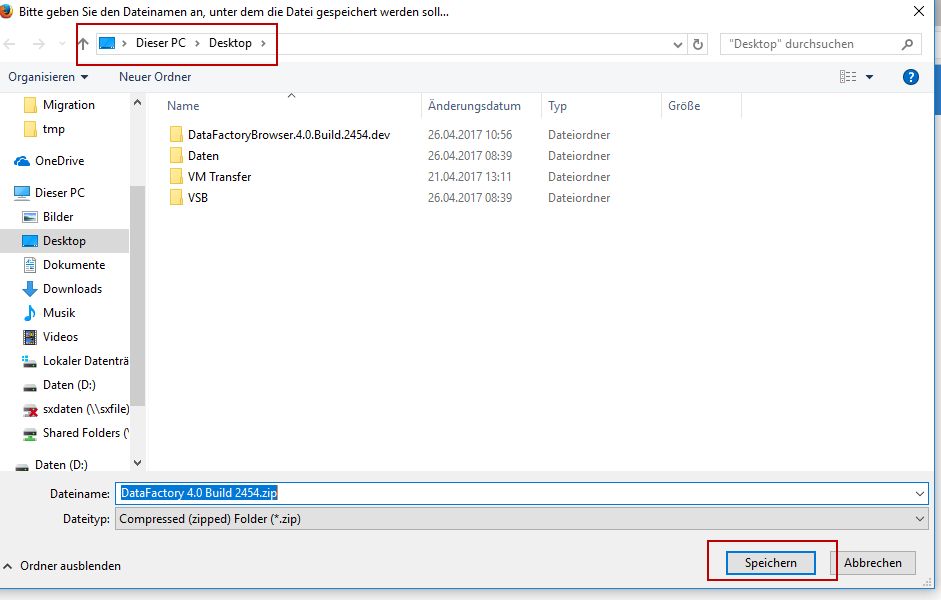
Hinweis: Bei der heruntergeladenen Datei handelt es sich um eine .zip-Datei, d.h. eine Datei, deren Inhalt komprimiert wurde. Diese muss zunächst entpackt werden.
Datei entpacken und öffnen
1) Öffnen Sie den Ordner, in welchen Sie die Download-Datei gespeichert haben und klicken Sie auf mit der rechten Maustaste auf die .zip-Datei. Es öffnet sich ein Fenster, in welchem Sie die Option Alle extrahieren... auswählen.
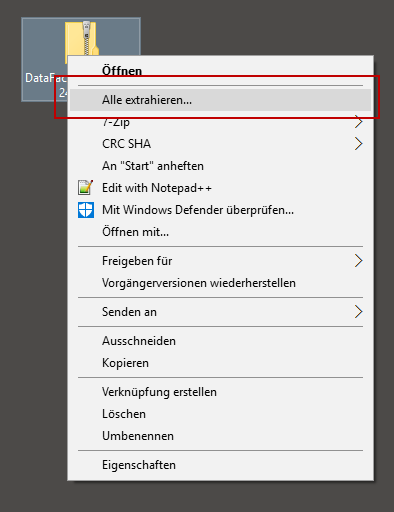
2) Es öffnet sich ein Fenster, in welchem Sie definieren, in welchen Zielordner die .zip-Datei extrahiert werden soll. Indem Sie auf den Button Durchsuchen klicken, können Sie den Zielordner ändern. Im Anschluss klicken Sie auf Extrahieren.
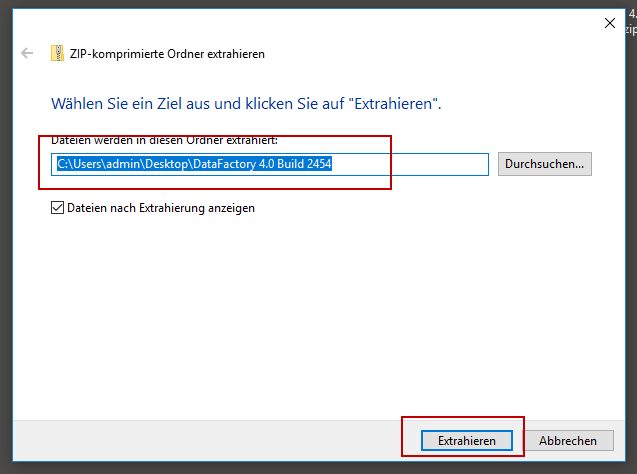
3) In Ihrem Zielordner finden Sie nun den Ordner DataFactory X.0 Build XXXX, welcher wiederum zwei Items beinhaltet. Zum einen den Ordner + und zum anderen den DataFactory Excel-Client.
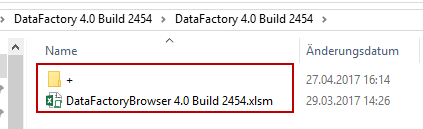
Wenn Sie in Ihrem Ordner auf den DataFactory Excel-Client klicken, öffnet sich Excel mit der Excel-Mappe, die den XLS-Client enthält. Beim ersten Start müssen Sie die Makros aktivieren, indem Sie in der gelben eingeblendeten Zeile unterhalb des Navigationsbereichs den Button Inhalt aktivieren anklicken. Diese Einstellung bleibt anschließend bestehen und muss nicht wieder ausgeführt werden.

Sie gelangen im Anschluss in die Werksübersicht, wo Sie wie in Kapitel Werk verbinden beschrieben, eine Verbindung zu einer Datenbank herstellen können. Wenn Sie einen eigenen SQL Server nutzen, sind allerdings zuvor noch weitere Installationsschritte notwendig. Mit einer Datenbank in der Saxess-Cloud können Sie sich aber jetzt bereits verbinden.
Wenn Sie eine DataFactory-Datenbank auf Ihrem eigenen Server nutzen wollen, bitten Sie Ihren Administrator, diese für Sie einzurichten. Wenn Sie selbst der Administrator sind, dann lesen Sie in Kapitel Installation der DataFactory-Datenbank weiter.
Update des Excel-Clients
Den aktuellen Release des Excel-Clients finden Sie auf https://planning-factory.com. Laden Sie ihn dort herunter und installieren Sie Ihn wie Kapitel Updates beschrieben.